
Teman-teman, dalam artikel ini kami akan mencoba untuk memulihkan partisi yang dihapus menggunakan Acronis Disk Director 11, tetapi jika Anda gagal, Anda harus mencoba empat instruksi langkah demi langkah: Cara memulihkan partisi hard drive yang hilang dengan program AOMEI Assistant Standard Edition gratis dan bagaimana memulihkan partisi yang dihapus dengan utilitas gratis. TestDisk, EASEUS Partition Recovery, dan DM Disk Editor!
Drive tidak ada D
Pertama mari kita pergi ke Manajemen Disk. Komputer saya - Manajemen - Manajemen Disk, di sana kami memiliki ruang yang tidak terisi, sayangnya ini adalah milik kami drive yang hilang (D :), di sini Anda perlu perhatian.
Teman-teman, pertama, huruf drive Anda dapat terbang, menetapkan huruf yang tidak terisi (yang tidak tahu bagaimana melakukan ini, di sini (dalam manajemen disk) untuk partisi yang tidak dialokasikan, baca artikel kami "Cara menetapkan huruf drive" dan hanya itu, kemudian drive Anda yang hilang muncul bersama file, jika ini tidak membantu, baca terus.
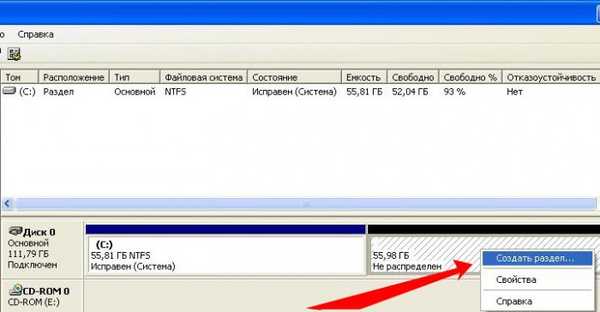
Jika sekarang kita membuat partisi pada ruang yang tidak terisi dan memformatnya untuk sistem file, data kita sangat mungkin hilang, itu akan sangat sulit untuk mengembalikannya, jadi kita akan melakukan yang berbeda, kita akan mengembalikan disk kita (D :) utuh dengan semua file kita.
Kami memerlukan program Acronis Disk Director 11, paket program ini mencakup utilitas Acronis Recovery Expert, yang mencakup fungsi memulihkan partisi hard disk
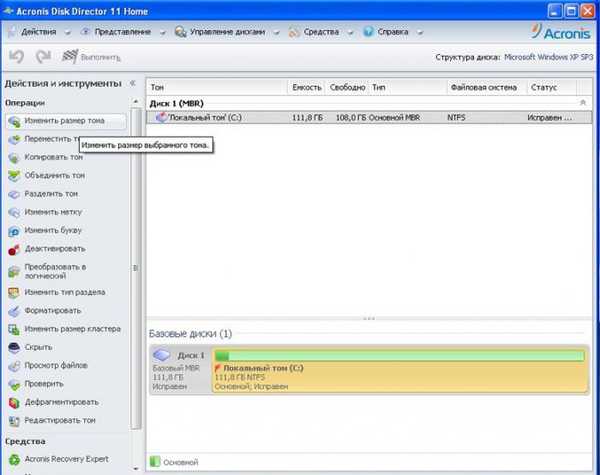
Luncurkan Acronis Disk Director, di jendela utama program di sudut kiri bawah Acronis Recovery Expert
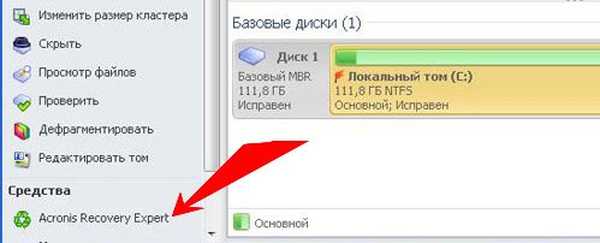
klik tombol dan nyalakan program, kami disambut, klik
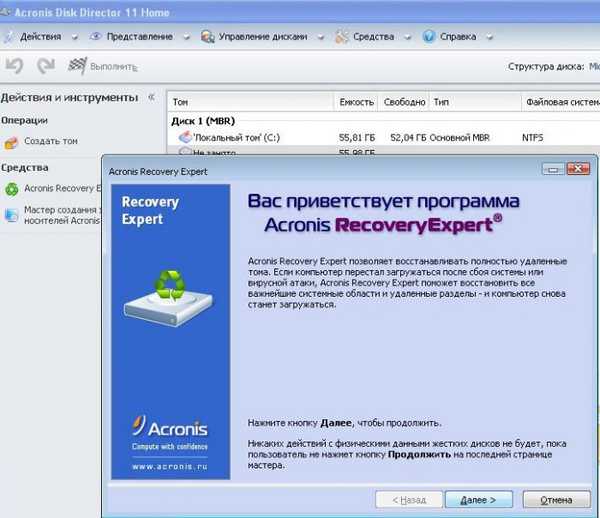 Pilih kontrol manual
Pilih kontrol manual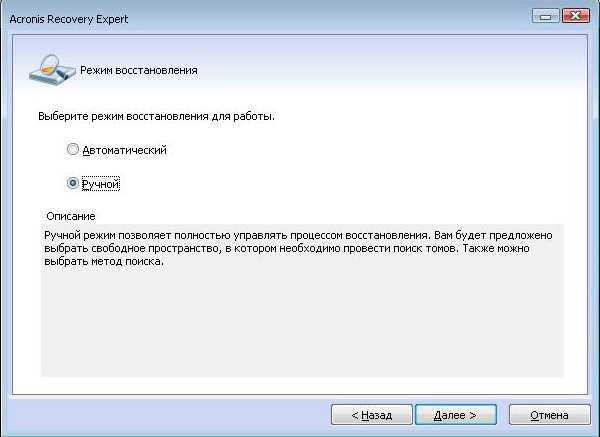 Pilih ruang yang tidak terisi dengan mouse dan lanjutkan
Pilih ruang yang tidak terisi dengan mouse dan lanjutkan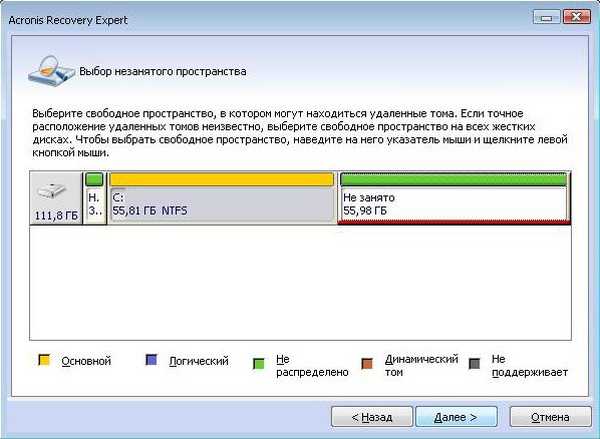 Memilih metode pencarian cepat
Memilih metode pencarian cepat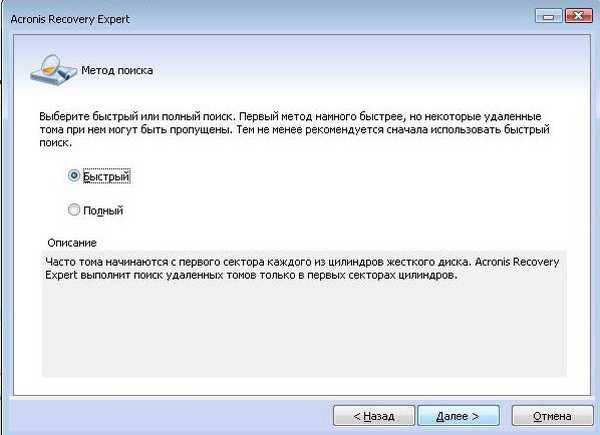 Dan ini adalah drive kami yang hilang (D :), pilih dengan mouse dan lanjutkan
Dan ini adalah drive kami yang hilang (D :), pilih dengan mouse dan lanjutkan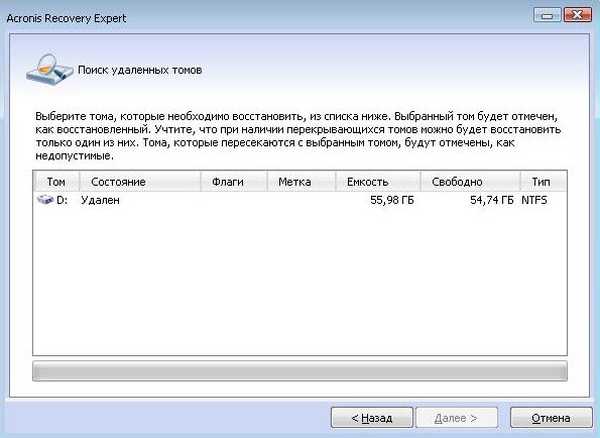 Proses pemulihan sedang berlangsung
Proses pemulihan sedang berlangsung Hasil kerja
Hasil kerja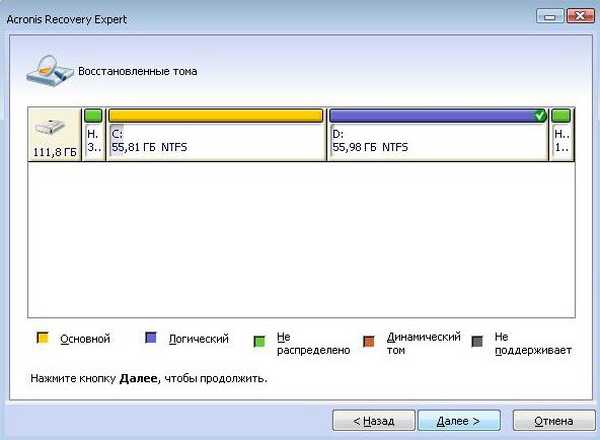 Lanjutkan
Lanjutkan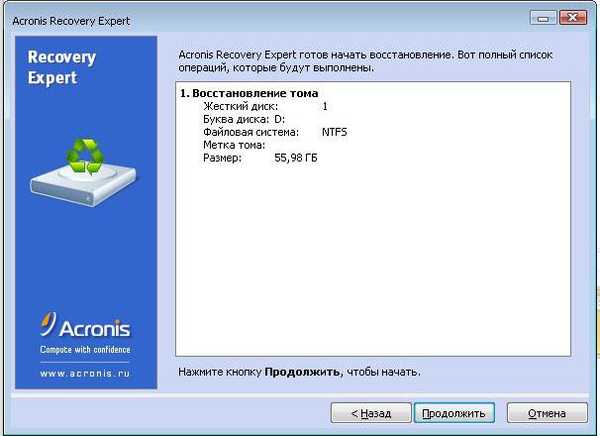 Selamat
Selamat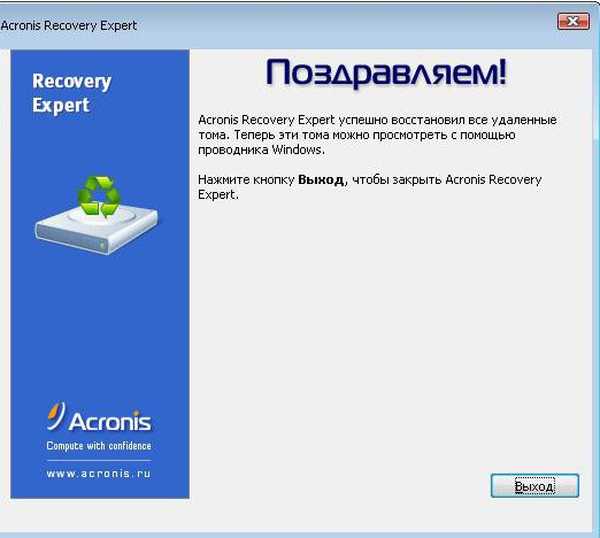 Ini disk kami (D :), ngomong-ngomong, dan semua file kami ada di tempatnya.
Ini disk kami (D :), ngomong-ngomong, dan semua file kami ada di tempatnya. 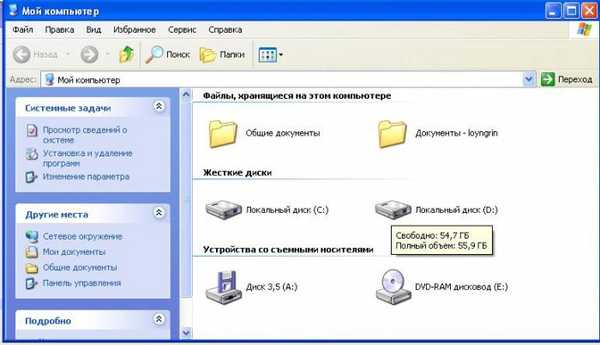
Tag artikel: Acronis Disk Director Disk Partitioning











